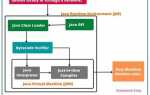Запуск Java проекта на локальной машине требует выполнения нескольких шагов, которые зависят от вашей операционной системы и конфигурации среды разработки. Важно убедиться, что у вас установлены все необходимые инструменты для работы с Java, а также правильно настроены переменные окружения. Ниже приведены основные этапы настройки и запуска Java проекта, которые помогут вам быстро запустить приложение на своем компьютере.
Шаг 1: Установка JDK
Для начала убедитесь, что на вашем компьютере установлен Java Development Kit (JDK). Для этого перейдите на официальную страницу Oracle JDK или используйте открытые дистрибутивы, такие как OpenJDK. На большинстве операционных систем установку можно выполнить с помощью установочного файла или через менеджеры пакетов. После установки проверьте, что JDK правильно настроен, выполнив команду java -version в терминале или командной строке. Если система не распознает команду, возможно, вам нужно добавить путь к bin директории JDK в переменную окружения PATH.
Шаг 2: Настройка IDE
Для удобства разработки рекомендуется использовать интегрированную среду разработки (IDE), такую как IntelliJ IDEA, NetBeans или Eclipse. Эти IDE автоматически распознают проекты Java и предоставляют инструменты для быстрого компилирования и запуска кода. После установки нужной IDE создайте новый проект, указав путь к установленной версии JDK и выбрав нужную конфигурацию проекта.
Шаг 3: Компиляция и запуск
Для запуска Java программы сначала необходимо скомпилировать исходный код. Это можно сделать через IDE, либо вручную, используя команду javac FileName.java для компиляции. После успешной компиляции полученный .class файл можно запустить с помощью команды java FileName. Убедитесь, что текущая директория содержит все необходимые зависимости и файлы классов, если ваш проект использует внешние библиотеки.
Установка JDK и настройка переменных окружения
Для начала работы с Java на вашем компьютере необходимо установить Java Development Kit (JDK). Скачайте последнюю версию JDK с официального сайта Oracle или используйте альтернативные дистрибутивы, такие как OpenJDK. Убедитесь, что скачиваете версию, соответствующую вашей операционной системе (Windows, macOS, Linux).
После скачивания и установки JDK на компьютере, нужно настроить переменные окружения, чтобы операционная система могла правильно обнаружить и использовать Java. Для этого выполните следующие шаги:
1. Установите переменную `JAVA_HOME`
На Windows откройте «Свойства системы», затем в разделе «Дополнительные параметры системы» нажмите «Переменные среды». Создайте новую системную переменную с именем `JAVA_HOME` и укажите путь к папке, где установлен JDK. Например, `C:\Program Files\Java\jdk-17`. Это позволит системе знать, где находится установленный JDK.
2. Настройка переменной `PATH`
Добавьте путь к папке `bin`, находящейся внутри установленной директории JDK, в переменную окружения `PATH`. Это необходимо для того, чтобы можно было запускать Java-команды из любой директории. Путь будет выглядеть, например, как `C:\Program Files\Java\jdk-17\bin`. Для этого в разделе «Переменные среды» выберите переменную `Path`, нажмите «Изменить» и добавьте новый путь.
3. Проверка установки
После установки и настройки переменных откройте командную строку и введите команду `java -version`. Если установка прошла успешно, вы увидите информацию о версии установленной JDK. Также проверьте команду `javac -version`, чтобы убедиться, что компилятор Java доступен в командной строке.
Для Linux и macOS настройка переменных выполняется в файлах конфигурации оболочки, таких как `~/.bashrc` или `~/.zshrc`. Добавьте следующие строки в файл:
export JAVA_HOME=/path/to/your/jdk
export PATH=$JAVA_HOME/bin:$PATH
Не забудьте перезапустить терминал или выполнить команду `source ~/.bashrc` (или `source ~/.zshrc`), чтобы применить изменения.
Теперь ваша система готова для компиляции и выполнения Java-программ. Убедитесь, что переменные настроены правильно, чтобы избежать возможных ошибок при работе с JDK.
Выбор и настройка IDE для работы с Java проектами
1. IntelliJ IDEA
IntelliJ IDEA – одна из самых мощных и популярных IDE для Java разработки. Она предлагает умную подсветку синтаксиса, автодополнение, анализ кода и поддержку большинства популярных фреймворков, включая Spring, Hibernate и другие.
- Установка: Скачайте установочный файл с официального сайта и следуйте инструкциям. Рекомендуется использовать бесплатную версию Community для большинства Java-проектов.
- Настройка: После установки IDEA предложит настроить JDK. В настройках укажите путь к установленной Java Development Kit (JDK). Для последних версий Java обычно используется JDK 11 или JDK 17.
- Удобства: IDEA поддерживает автоматическое обновление зависимостей через Maven и Gradle, встроенный отладчик и интеграцию с системами контроля версий (например, Git).
2. Eclipse
Eclipse – ещё одна популярная IDE с открытым исходным кодом. Она менее требовательна к ресурсам и может быть удобной для небольших проектов и учеников.
- Установка: Скачайте установщик с официального сайта и выберите версию Eclipse IDE for Java Developers. В процессе установки Eclipse предложит выбрать нужные компоненты, например, поддержку Maven или Git.
- Настройка: После установки необходимо указать путь к JDK через настройки в разделе «Java» в Preferences. Eclipse автоматически настроит рабочую среду для Java.
- Преимущества: Бесплатная и открытая IDE с огромным количеством плагинов для различных технологий. Хорошо подходит для разработки на других языках и фреймворках помимо Java.
3. NetBeans
NetBeans – ещё одна бесплатная IDE, которая подходит для Java разработки, но она уступает по функционалу IntelliJ IDEA и Eclipse. Тем не менее, она имеет ряд уникальных особенностей, таких как интеграция с JavaFX и поддержка различных серверов приложений.
- Установка: Скачайте последнюю версию с официального сайта. В процессе установки выберите необходимые компоненты, включая поддержку JDK.
- Настройка: В настройках укажите путь к JDK. NetBeans автоматически настроит окружение для Java, и вы сможете начать писать код сразу после установки.
- Преимущества: Простота в использовании, хорошие инструменты для работы с GUI, поддержка разработки мобильных приложений и веб-приложений.
4. Visual Studio Code с плагинами
Visual Studio Code (VS Code) – это текстовый редактор с множеством расширений, который подходит для работы с Java, хотя это не полноценная IDE. Это легковесный инструмент, который можно настроить под свои нужды с помощью плагинов.
- Установка: Скачайте VS Code с официального сайта и установите необходимые расширения для Java, такие как «Java Extension Pack» или «Language Support for Java(TM) by Red Hat».
- Настройка: Путь к JDK указывается в настройках редактора. После этого VS Code будет поддерживать автодополнение, линтинг и работу с Maven/Gradle.
- Преимущества: Минимальные системные требования, высокая кастомизация и гибкость. Это хороший выбор для разработчиков, которые предпочитают легкие инструменты с возможностью расширения.
Выбор IDE
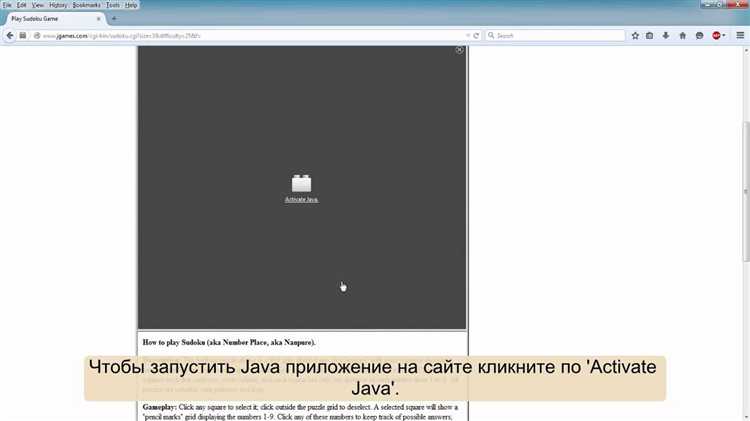
При выборе IDE важно учитывать несколько факторов:
- Проект: Для крупных корпоративных проектов и сложных фреймворков лучше выбрать IntelliJ IDEA. Для маленьких или образовательных проектов подойдет Eclipse или NetBeans.
- Ресурсы системы: Visual Studio Code или Eclipse могут быть предпочтительнее, если ваша система имеет ограниченные ресурсы.
- Функциональность: Если вам нужна полная интеграция с различными инструментами, такими как системы контроля версий или CI/CD, выберите IntelliJ IDEA.
После выбора IDE настройте её под ваш проект, установив все необходимые плагины и настроив окружение для работы с JDK. Это обеспечит стабильную и эффективную работу с кодом на Java.
Создание структуры Java проекта с помощью Maven или Gradle
Для создания Java проекта удобнее всего использовать системы автоматизации сборки, такие как Maven и Gradle. Эти инструменты упрощают организацию зависимостей, сборку и тестирование, а также позволяют придерживаться стандартов проектирования и улучшить производительность команды разработки.
Maven и Gradle предоставляют схожие функции, но с различиями в конфигурации и подходах к управлению проектом. Рассмотрим, как можно быстро создать структуру проекта с использованием этих инструментов.
Maven: Maven использует файл pom.xml для конфигурации проекта. Для создания структуры проекта можно воспользоваться командой:
mvn archetype:generate -DgroupId=com.example -DartifactId=myproject -DarchetypeArtifactId=maven-archetype-quickstart -DinteractiveMode=false
После выполнения этой команды Maven создаст стандартную структуру проекта:
- src/main/java – исходный код
- src/test/java – тесты
- pom.xml – основной файл конфигурации
Файл pom.xml содержит все настройки проекта, включая зависимости, плагины для сборки и другие параметры. Он автоматически генерирует структуру для работы с Java.
Gradle: Для создания проекта в Gradle необходимо создать файл build.gradle, в котором описываются зависимости и задачи сборки. Структуру проекта можно создать с помощью команды:
gradle init --type java-application
После выполнения этой команды Gradle создает следующее:
- src/main/java – исходный код
- src/test/java – тесты
- build.gradle – основной файл конфигурации
- settings.gradle – настройки проекта
Файл build.gradle использует синтаксис Groovy или Kotlin для определения зависимостей и конфигурации задач. Gradle предоставляет более гибкие возможности настройки по сравнению с Maven.
Оба инструмента имеют свои преимущества. Maven более строг в использовании шаблонов и имеет большую экосистему плагинов. Gradle более гибкий, позволяет писать сценарии на Groovy или Kotlin, что подходит для сложных проектов с нестандартными требованиями.
В зависимости от предпочтений и требований проекта, можно выбрать один из этих инструментов, но важно помнить, что структура, созданная с их помощью, будет одинаково удобной для масштабируемых Java проектов.
Импортирование существующего Java проекта в IDE
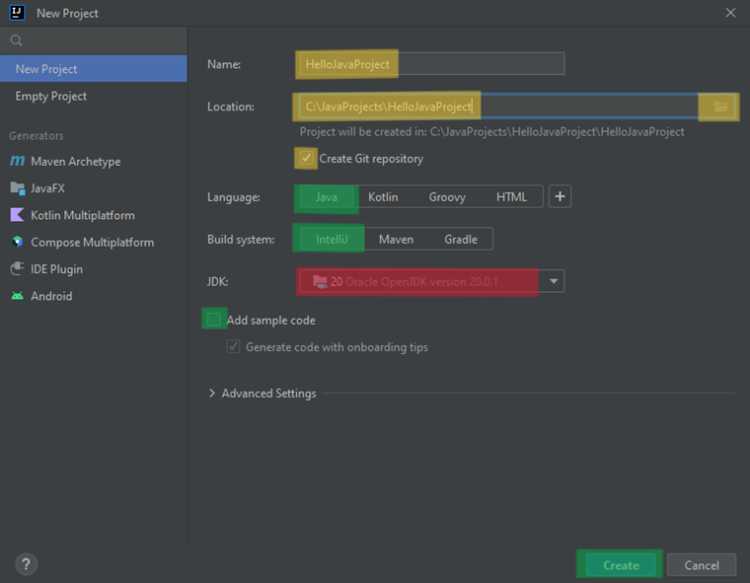
Для работы с Java проектом в интегрированной среде разработки (IDE), такой как IntelliJ IDEA, Eclipse или NetBeans, необходимо правильно импортировать проект. Процесс зависит от типа проекта и используемой среды разработки.
Рассмотрим шаги для наиболее популярных IDE.
IntelliJ IDEA
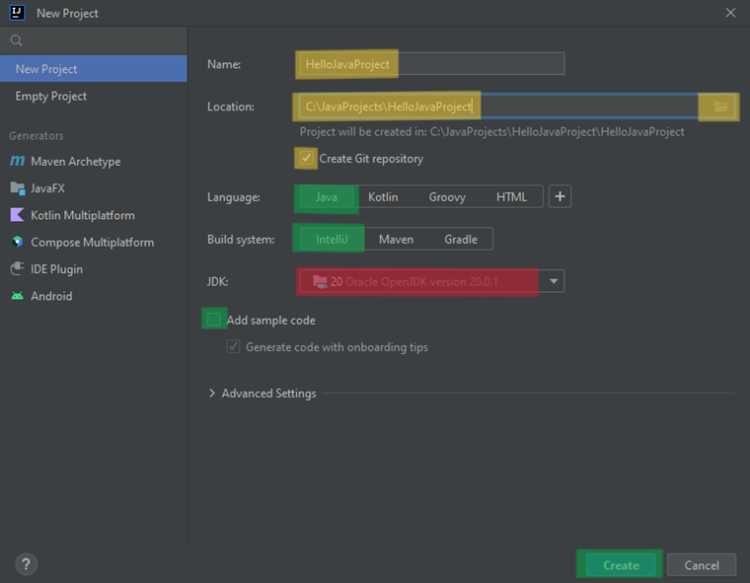
1. Откройте IntelliJ IDEA.
2. В главном меню выберите File > Open.
3. Найдите директорию с проектом и выберите корневую папку проекта.
4. IntelliJ автоматически определит тип проекта и предложит настроить необходимые зависимости, если они есть (например, для Maven или Gradle проектов). Подтвердите настройки.
5. После импорта проект появится в списке проектов, и вы сможете начать работу с ним, настроив дополнительные параметры, если требуется.
Eclipse
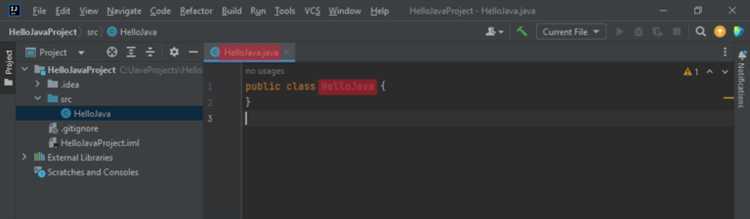
1. Откройте Eclipse.
2. В меню выберите File > Import.
3. В открывшемся окне выберите General > Existing Projects into Workspace и нажмите Next.
4. Укажите путь к проекту, выбрав директорию, в которой находится ваш проект.
5. Eclipse предложит добавить проект в рабочее пространство. Подтвердите выбор и завершите импорт.
NetBeans
1. Откройте NetBeans.
2. В меню выберите File > Open Project.
3. В диалоговом окне выберите директорию с проектом.
4. NetBeans автоматически обнаружит структуру проекта и предложит загрузить его в IDE.
5. Подтвердите выбор и дождитесь окончания процесса импорта.
Советы по работе с зависимостями

- Для проектов с зависимостями (например, Maven или Gradle), убедитесь, что у вас установлены соответствующие плагины для работы с этими системами управления зависимостями.
- После импорта проекта IDE автоматически загрузит все зависимости, указанные в конфигурационных файлах, если они правильно настроены.
- Если проект использует другие системы сборки, например, Ant, необходимо вручную настроить проект для работы с ними.
Что делать, если проект не компилируется после импорта
- Проверьте настройки JDK в IDE. Возможно, версия JDK, используемая в проекте, отличается от установленной в вашей среде разработки.
- Убедитесь, что все необходимые зависимости скачаны и подключены. Для Maven или Gradle проектов это можно сделать через соответствующие команды в IDE.
- Если проект использует специфические конфигурации для сборки, такие как дополнительные настройки окружений или переменные, настройте их вручную в IDE.
Запуск Java проекта через командную строку
Для запуска Java проекта через командную строку необходимо выполнить несколько шагов. Рассмотрим процесс на примере простого проекта с исходным кодом в одном файле.
1. Откройте командную строку или терминал. В Windows это можно сделать через меню «Пуск» (введите «cmd»), а в Linux и macOS – через стандартное приложение «Terminal».
2. Перейдите в директорию, где находится ваш исходный код. Используйте команду cd (Change Directory). Например:
cd C:\Users\YourUsername\Documents\JavaProject
3. Компиляция исходного кода. Если у вас есть файл MyProgram.java, то с помощью команды javac можно его скомпилировать. Для этого в командной строке выполните:
javac MyProgram.java
Если компиляция прошла успешно, в текущей директории появится файл MyProgram.class – скомпилированный байт-код.
4. Запуск программы. Для запуска Java программы используется команда java с указанием имени класса без расширения .class. В нашем примере это будет:
java MyProgram
Если в проекте несколько классов, и один из них является основным (с методом public static void main(String[] args)), его имя указывается в командной строке для запуска.
5. Обработка ошибок. Если при запуске программы возникнут ошибки, командная строка отобразит их описание. Например, отсутствие точки с запятой или неправильно заданный путь к файлу.
6. Работа с зависимостями. Если проект использует сторонние библиотеки, их необходимо добавить в путь к классам с помощью флага -cp (или -classpath). Например:
java -cp .;path\to\lib\* MyProgram
Этот флаг указывает Java виртуальной машине, где искать дополнительные классы и библиотеки для вашего проекта.
Следуя этим простым шагам, можно эффективно запускать Java проекты через командную строку без использования дополнительных IDE или графических интерфейсов.
Отладка и решение распространённых ошибок при запуске проекта
При запуске Java проекта могут возникнуть различные проблемы. Чтобы эффективно их решать, нужно понимать основные причины и способы устранения ошибок.
Ошибка: "Could not find or load main class"
Эта ошибка появляется, когда JVM не может найти точку входа в программу. Часто это связано с неверно указанным именем класса или отсутствием файла `.class` в директории. Проверьте следующее:
- Убедитесь, что имя главного класса в командной строке точно совпадает с именем файла (без расширения `.java` или `.class`).
- Проверьте, что класс с методом `public static void main(String[] args)` действительно существует в проекте.
- При использовании IDE убедитесь, что правильно настроен путь к классу в конфигурации запуска.
Ошибка: "ClassNotFoundException"
Эта ошибка возникает, когда Java не может найти класс, который требуется для выполнения программы. Это может быть связано с некорректной настройкой classpath. Для решения ошибки:
- Убедитесь, что путь к классу добавлен в classpath.
- Если используете IDE, убедитесь, что проект скомпилирован перед запуском.
- Если используете Maven или Gradle, проверьте зависимости в файле конфигурации.
Ошибка: "NoClassDefFoundError"
Эта ошибка возникает, когда Java не может найти определённый класс во время выполнения. Обычно это связано с отсутствием файла `.class` в classpath или с проблемами с зависимостями. Возможные решения:
- Перекомпилируйте проект, чтобы убедиться, что все классы были созданы корректно.
- Проверьте конфигурацию build tool (например, Maven или Gradle) на наличие ошибок в зависимостях.
Ошибка: "OutOfMemoryError"
Эта ошибка возникает, когда JVM не хватает памяти для выполнения программы. Для её устранения попробуйте следующие шаги:
- Увеличьте размеры heap памяти с помощью флагов `-Xms` и `-Xmx`, например: `java -Xms512m -Xmx1024m YourMainClass`.
- Проверьте программу на наличие утечек памяти.
- Оптимизируйте использование памяти в программе (например, уменьшите количество объектов, которые загружаются в память одновременно).
Ошибка: "Permission Denied" или "Access Denied"
Ошибки доступа к файлам или ресурсам часто возникают, если программа не имеет достаточных прав для выполнения операции. Решения включают:
- Запустите программу с правами администратора (особенно для операций с файловой системой или сетевыми ресурсами).
- Проверьте права доступа к файлам и папкам, с которыми работает ваша программа.
Ошибка: "Invalid or corrupt jarfile"
Эта ошибка указывает на проблемы с файлом JAR, который либо повреждён, либо не является действительным архивом. Чтобы решить проблему:
- Пересоберите JAR файл, если это возможно.
- Проверьте, что файл JAR не был изменён или повреждён в процессе скачивания или передачи.
- Используйте команду `jar tf yourfile.jar` для проверки содержимого JAR.
Для каждой из ошибок важно понимать, на каком этапе возникают проблемы (компиляция, запуск, выполнение) и использовать соответствующие инструменты для диагностики, такие как отладчик, логи или инструменты анализа производительности. Систематическое исключение возможных причин поможет вам быстрее обнаружить и устранить проблему.
Вопрос-ответ:
Как установить Java на своем компьютере для запуска проекта?
Для того чтобы запустить Java проект, нужно установить Java Development Kit (JDK). Для этого зайдите на официальный сайт Oracle или другую платформу для скачивания JDK. Выберите подходящую версию для вашей операционной системы (Windows, macOS, Linux) и следуйте инструкциям по установке. После установки проверьте, что Java работает, открыв командную строку и введя команду `java -version`. Если все прошло успешно, на экране отобразится версия установленной Java.
Как создать новый Java проект в IntelliJ IDEA?
Чтобы создать новый Java проект в IntelliJ IDEA, откройте программу и выберите "Create New Project". Затем выберите "Java" как тип проекта и укажите путь к установленному JDK. После этого задайте имя проекта и нажмите "Finish". IDE автоматически настроит проект и откроет главное окно, где можно будет писать и запускать код. Вы также можете добавить дополнительные библиотеки и зависимости через Maven или Gradle, если это нужно для вашего проекта.
Что нужно сделать, чтобы правильно настроить переменные окружения для Java?
Для того чтобы Java работала правильно на вашем компьютере, необходимо настроить переменные окружения. В первую очередь, нужно добавить путь к установленному JDK в переменную `JAVA_HOME`. Для этого откройте настройки системы, найдите раздел "Переменные окружения" и создайте новую переменную с именем `JAVA_HOME`, в значении которой укажите путь к папке, где установлен JDK. Также важно добавить в переменную `Path` путь к папке `bin` внутри JDK, чтобы можно было запускать команды Java из командной строки. После этого перезагрузите компьютер или командную строку, чтобы изменения вступили в силу.
Как запустить Java программу из командной строки?
Для того чтобы запустить Java программу из командной строки, сначала откройте терминал и перейдите в папку, где находится ваш файл с кодом. Если это, например, файл `Main.java`, компилируйте его с помощью команды `javac Main.java`. После успешной компиляции появится файл `Main.class`, который можно запустить командой `java Main`. Важно, чтобы у вас был настроен правильный путь к JDK и переменная окружения `JAVA_HOME` была установлена корректно, иначе команды не будут распознаваться.
Какие могут возникнуть проблемы при запуске Java проекта на компьютере?
При запуске Java проекта могут возникнуть различные проблемы. Одна из наиболее частых — это неправильная настройка JDK или переменных окружения, что приводит к невозможности распознать команды Java в командной строке. Другой проблемой может быть несовместимость версий JDK, если проект использует специфическую версию Java, а у вас установлена другая. Также часто встречается ошибка в пути к проекту, особенно если в названии папок или файлов присутствуют пробелы или специальные символы. В таких случаях стоит проверить настройки и убедиться, что проект компилируется без ошибок.